
pr怎麼合併影片片段?
1,開啟pr影片剪輯工具。

2,在開啟頁面點選「新專案」。
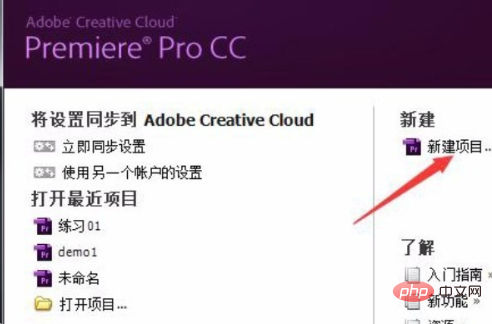
3,在新建專案設定屬性介面,可以為專案命名和選擇儲存路徑,好了後其他的不用更改,點選確定,專案就建立好了。
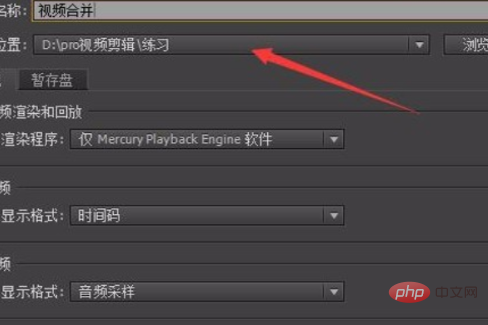
4,然後需要建立一個序列,通俗來講就是建立一個編輯介面、時間軸等,其實這塊不需要理解透徹,會建立就行,建立步驟看下圖,依序點擊左上角“檔案”、“新建”、“序列”,在彈出設定介面可以預設不更改,點擊“確定”
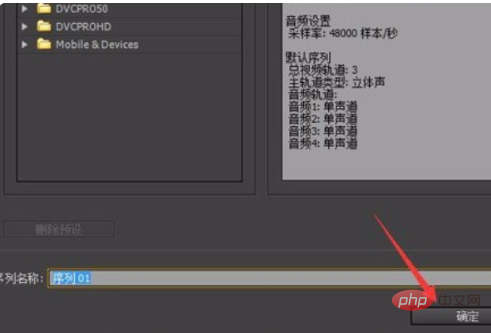
#5,然後就需要導入需要合併的兩段視頻,點擊左上角“文件”,在下拉菜單選擇“導入”,然後在彈出界面找到需要合併的視頻,點擊“打開”,就可以將視頻導入到序列中。
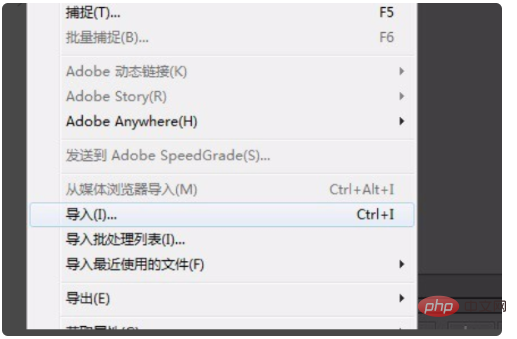
6,將兩段影片拖曳到右側時間軸上,可以發現兩段影片在時間軸上會自動緊挨著,其實這已經是將兩段影片合併了。
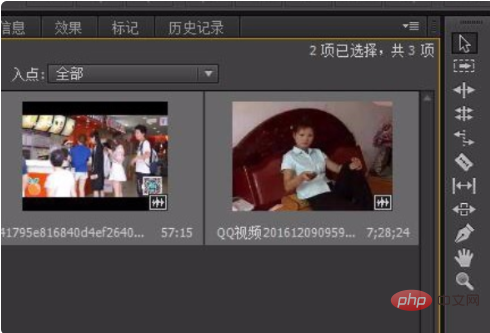
7,然後可以發現打開的視頻在預覽框中沒有全屏顯示,或者兩段視頻顯示框大小不一樣時,可以滑鼠左鍵點擊視頻,調查影片顯示大小。
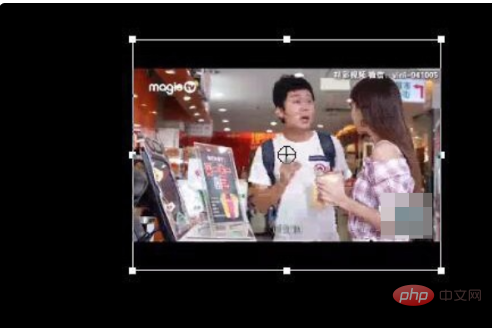
8,需要將影片匯出,點擊左上角“檔案”,在下拉式選單選擇“匯出”按鈕,在二級子選單選擇“媒體”。
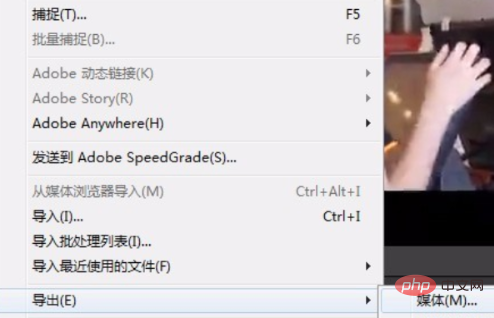
9,在彈出的介面我們需要選擇保存視頻的格式,記住保存路徑,還可以選擇視頻、音頻,所以這裡說明pr不僅可以合併視頻,音頻也是可以合併的。
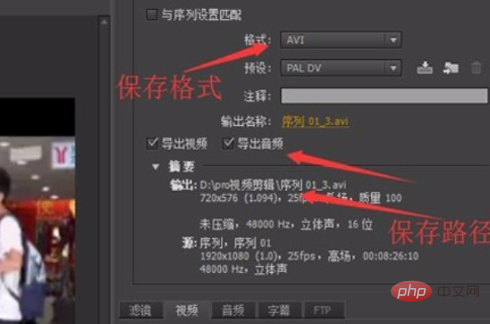
10,然後就可以在已儲存的路徑看到我們合併後的影片。
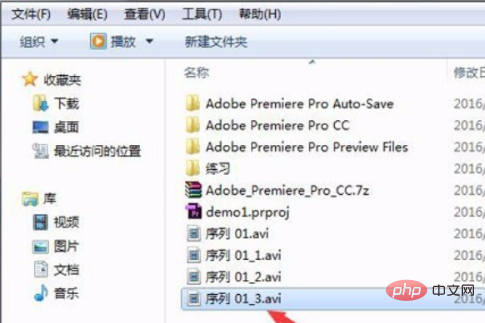
以上是pr怎麼合併影片片段的詳細內容。更多資訊請關注PHP中文網其他相關文章!




